
Завдання групи можна виконувати одночасно з окремими завданнями за допомогою списку Призначено в Microsoft To Do.
У розділі Призначено відображаються всі завдання, призначені вам у Planner. Відомості про "Призначено" можна знайти в To Do для Windows 10, iOS, Android або To Do чи Outlook в Інтернеті.
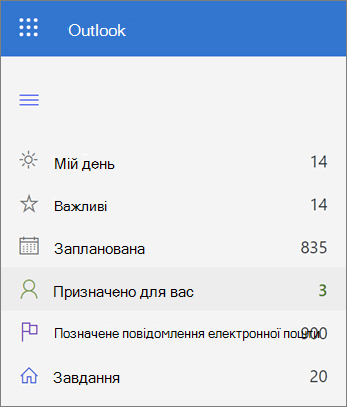
Відображення завдань Planner в To Do
Якщо потрібно ввімкнути підключення до Planner, виконайте такі дії:
-
Знайдіть To Do Настройки:
-
Windows програми: Виберіть своє ім'я, а потім Настройки.
-
Програма для iOS або Android: Клацніть піктограму меню, а потім виберіть своє ім'я.
-
To Do або Outlook "Завдання" в Інтернеті: У верхньому правому куті виберіть елемент

-
-
У Настройки прокрутіть униз до розділу Смарт-списки та переконайтеся, що в полі Призначено ввімкнуто.
-
Потім у розділі Підключені програми для Planner виберіть Увійдіть.
Примітки.:
-
Якщо потрібно припинити відображення завдань Planner в To Do, у розділі Підключені програми для Planner виберіть Вимкнуто. Вам не потрібно змінювати параметр смарт-списків у розділі Призначено, щоб завдання Planner більше не відображались у To Do.
-
Якщо ви не бачите параметра додавання завдань Planner до To Do, зверніться до адміністратора, чи маєте ви ліцензію на Planner. Інколи плани Planner можуть взаємодіяти з ними, але немає ліцензії Planner.
Робота із завданнями Planner в To Do
У списку Призначено відображається список усіх призначених завдань у Planner. Для кожного завдання можна:
-
Змінення імені завдання
-
Додавання, змінення або завершення елементів контрольного списку
-
Змінення терміну
-
Додавання або змінення опису (у розділі Додавання нотатки)
-
Додавання завдання до подання "Мій день" у To Do
Щоб змінити будь-які додаткові відомості про завдання Planner, відкрийте завдання безпосередньо в Planner, вибравши Planner під терміном виконання.










